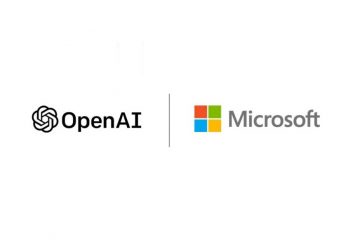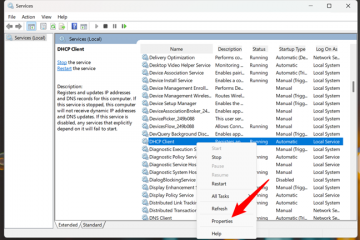Aprenda la forma más sencilla de eliminar rápidamente la opción”Editar con pintura”del menú contextual de clic derecho en Windows 11.
Cuando haga clic con el botón derecho en una imagen en Windows 11, verá la opción”Editar con pintura”. Seleccionar esta opción abre la imagen en la aplicación de pintura. Si bien es útil, ¿cuándo fue la última vez que abrió alguna imagen en pintura? Como tal, es prácticamente una opción inútil que no solo clasifica el menú contextual, sino que también hace que sea un poco más lento cargar bajo ciertas circunstancias. Afortunadamente, con un pequeño ajuste de registro, puede eliminar fácilmente esta opción. Una vez eliminado, su menú contextual de clic derecho tendrá una opción menos inútil, lo que a su vez lo hace mucho más útil.
En esta guía rápida y fácil, permítame mostrarle cómo eliminar la opción Editar con pintura del menú contextual en simples pasos. Comencemos.
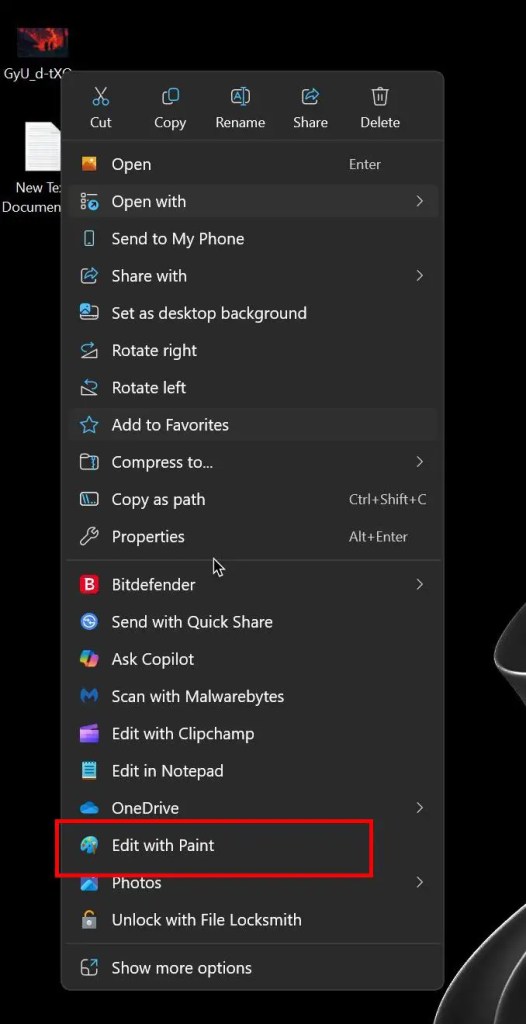
antes de comenzar
los derechos de administración Edición del registro . Antes de hacerlo, haga una copia de seguridad del registro.
Eliminar”Editar con pintura”del menú contextual
Abra el menú Inicio presionando la tecla”Windows”. Search para y abrir” editor de registro “. Vaya a la carpeta siguiente en el editor de registro. HKEY_CURRENT_USER \ Software \ Microsoft \ Windows \ CurrentVersion \ shell Extensions CLICHE DERECHO La carpeta” shell extensions “en el panel izquierdo.select” nuevo “>” key “Nombre de la nueva carpeta” Bloqueado “Strong> arown-click “. folder.Select “New“> “String Value“.Set the name as “{2430F218-B743-4FD6-97BF-5C76541B4AE9}“.Close the Registry Editor.Restart your computer.After restarting, the “Edit with La opción Paint “se elimina del menú contextual .
pasos detallados (con capturas de pantalla)
Para que esto funcione, debe modificar el registro. Entonces, lo primero que debe hacer es abrir el editor de registro . Para hacer eso, abra el menú de inicio presionando la tecla”Windows”, busque el editor de registro” “, y haga clic en la opción” abre “.
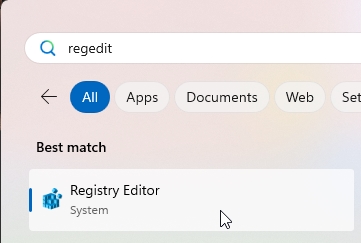
Después de abrir el editor de registro, vaya a los siguientes Carpeta .
Hkey_current_user \ Software \ Microsoft \ Windows \ CurrentVersion \ Shell Extensions
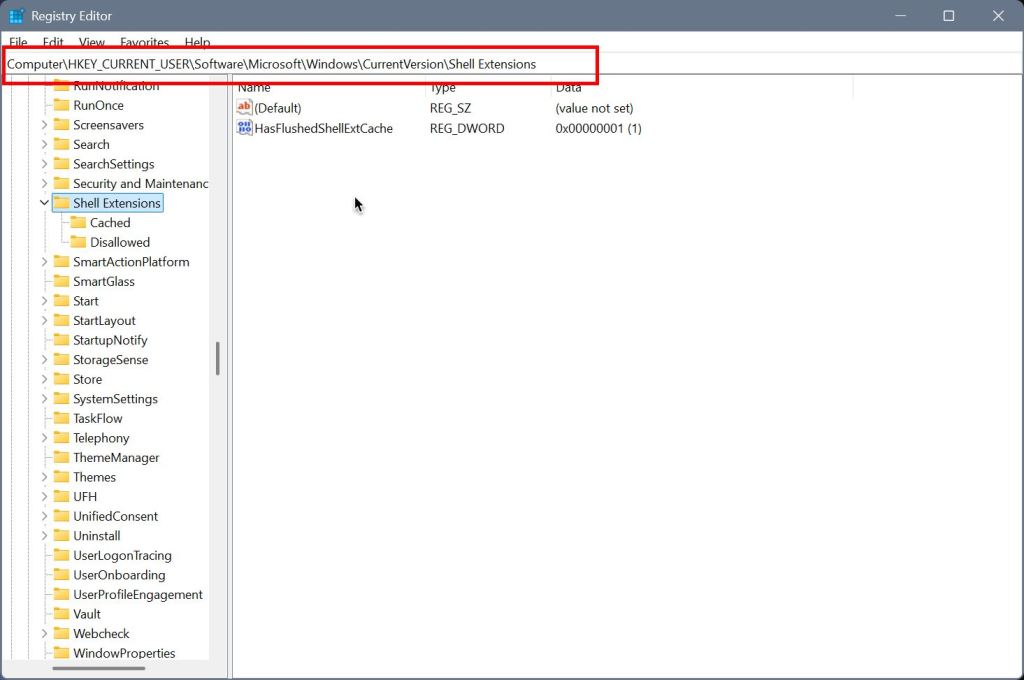
ahora necesitamos crear un subfolder bajo la placa de shell extensions. Para hacer eso, haga clic con el botón derecho la carpeta” shell extensions “y seleccione” nuevo “y luego” clave “. La acción anterior crea una nueva carpeta en blanco. Nombra la carpeta” bloqueado “.
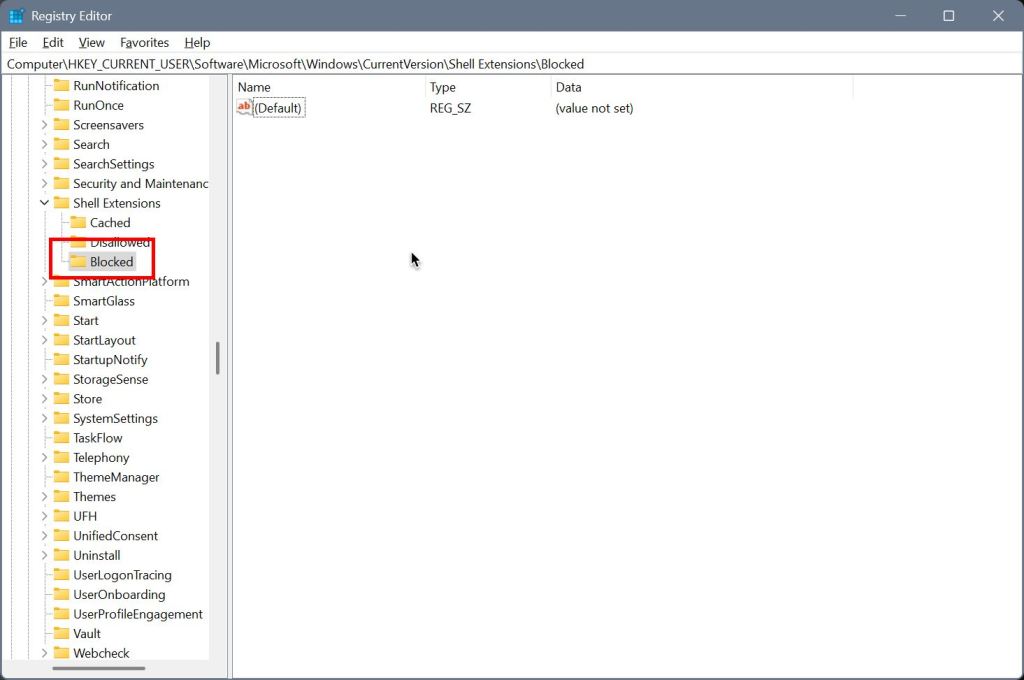
Next, right-click the “Blocked”folder and select “New“and luego” valor de cadena “. Nombra el nuevo valor como” {2430F218-B743-4FD6-97BF-5C76541B4AE9} “.
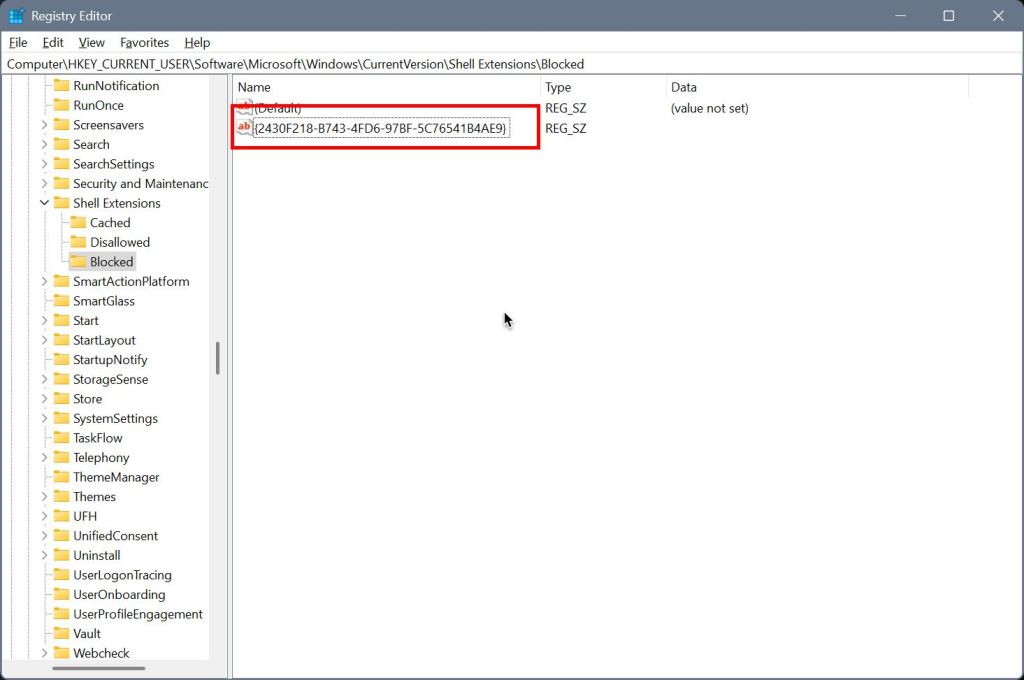
Eso es. Cierre el editor de registro y reinicie su computadora. Después de reiniciar, la opción”Editar con pintura”se elimina del menú contextual de clic derecho.
Si tiene alguna pregunta o necesita ayuda, comente a continuación. Estaré encantado de ayudar.